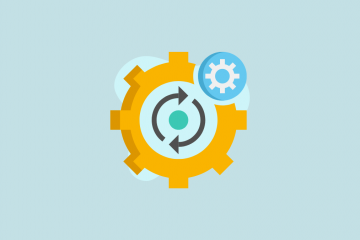L’une des grandes nouveautés de la série Pixel 6 est la gomme magique. Il s’agit de la fonctionnalité qui peut supprimer les personnes et les éléments indésirables de vos photos grâce aux capacités d’intelligence artificielle du chipset Tensor de Google. En tant qu’utilisateur de Pixel 6 Pro, cet écrivain peut attester du bon fonctionnement de cette fonctionnalité, bien qu’il y ait des moments où elle laisse une sorte d’artefact que vous pouvez voir lors d’un zoom avant.
Néanmoins, nous pouvons nous attendre à ce que Google continue à améliorez Magic Eraser et il s’améliorera avec le temps. Une chose que Google a faite, et qui est disponible sur le nouveau Pixel 6a dès la sortie de la boîte, est d’ajouter une nouvelle fonctionnalité appelée Camouflage. Ceci est également destiné à être utilisé sur les personnes indésirables et les choses qui apparaissent sur vos photos. Mais au lieu de les faire disparaître, le Pixel 6a changera la couleur et l’ombrage de l’objet intrusif afin qu’il ne détourne pas l’attention du sujet de la photo.
Le camouflage donne au tabouret turquoise en arrière-plan une couleur moins perceptible
Là où le camouflage fonctionne le mieux, c’est dans les situations où un objet aux couleurs vives en arrière-plan est une distraction par rapport au sujet de votre photo. Étant donné que l’objet est de couleur si vive, il se peut qu’il ne soit pas un bon candidat pour Magic Eraser. Au lieu de cela, l’utilisation de Camouflage changera la couleur en quelque chose de moins susceptible d’attirer l’attention.
Par exemple, The Verge montre une photo d’un enfant assis dans une chaise haute avec un tabouret turquoise en arrière-plan. Cette couleur est un peu trop distrayante pour beaucoup, et Magic Eraser échouerait probablement à la faire disparaître. Mais en utilisant le camouflage, le tabouret a une couleur moins vive et ne ressort pas autant.
Pour utiliser le camouflage, trouvez une photo avec une couleur gênante en arrière-plan. En bas de l’écran, appuyez sur Modifier et faites défiler la barre inférieure vers la gauche pour trouver Outils. Dans la barre au-dessus des outils, appuyez sur Magic Eraser et vous aurez deux choix: Eraser et Camouflage. La gomme est l’option par défaut, alors cliquez sur Camouflage. Si l’élément de distraction n’a pas été sélectionné automatiquement par le téléphone, vous pouvez zoomer et délimiter la distraction en dessinant un cercle autour.
Les zones qui ont été manquées peuvent repasser par le processus. Les couleurs vives et éclatantes sont remplacées par du gris ou d’autres couleurs ternes de l’arrière-plan.
Précommandez le Google Pixel 6a avec Camouflage
Maintenant, si vous possédez le Pixel 6 ou le Pixel 6 Pro, vous vous demandez probablement pourquoi Google inclurait cette nouvelle fonctionnalité sur son Pixel 6a moins cher au lieu de la préparer pour le Pixel 6 et le Pixel 6 Pro. Vous êtes fou, prêt à appeler Google et à lui dire ce que vous ressentez. Sauf qu’il y a ça. Google a déclaré à The Verge que les Pixel 6 et Pixel 6 Pro obtiendront Camouflage via une mise à jour publiée ce jeudi 28 juillet, le jour de la sortie du Pixel 6a.